تنظیمات Log در فایروال FortiGate
تنظیمات Log در فایروال FortiGate، در این مقاله قصد داریم به کاربرد Log و تنظیمات مربوط به آن در فایروال FortiGate بپردازیم. در ابتدا به مروری بر Log و کاربرد آن در شبکه خواهیم پرداخت.
تنظیمات Log در فایروال FortiGate
فهرست مطالب
Log چیست و چه کاربردی دارد
گزارش یا Log شبکه یک ژورنال ثبت برای رویداد یا تراکنشی است که روی سرور، کامپیوتر یا سخت افزاری در شبکه انجام می گیرد. تقریبا همه چیز در محیط IT حاوی نوعی گزارش Log می باشد. به عنوان مثال سیستم های مایکروسافتی فایل های Windows Event Log ایجاد می نماید و یا سرورها و دستگاه های مبتنی بر یونیکس از استاندارد System Log (یا Syslog) استفاده می کنند و همچنین Apache و IIS فایل های لاگ W3C/IIS را ایجاد می کنند.
فایل های Log حاوی اطلاعات بسیاری جهت کاهش قرار گرفتن سازمان در معرض مهاجمان، بدافزارها، آسیبها، از دست دادن داده ها هستند. گزارش ها (Log) باید همواره جمع آوری، ذخیره، تجزیه و تحلیل و نظارت شوند. و این کار بسیار مهم و دشواری نیز محسوب می گردد چرا که فایل های Log از منابع مختلف، در فرمت های متفاوت و در حجم عظیم دریافت می شوند و بسیاری از سازمان ها استراتژی مدیریت Log مناسبی جهت نظارت و ایمن سازی شبکه خود ندارند.
با توجه به اهمیت این نوع از گزارش ها در تجهیزات این نیاز نیز در فایروال های FortiGate به چشم می آید. در فایروال های FortiGate نیز این امکان وجود دارد تا بتوان تنظیمات مربوط به Log ها را انجام داد و این گزارش ها را به سمت یک واحد متمرکز یا Log Server ارسال نمود.
تنظیمات Log در فایروال FortiGate
در منوی Log & Report موجود در فایروال فورتی گیت گزارش های متنوع و گسترده ای در دسترس مدیران شبکه قرار می گیرد. تنظیمات مربوط به Log از زیر منوی Log Config و انتخاب گزینه Log Settings در دسترس قرار خواهد گرفت. در این قسمت می توان محل و نحوه نگهداری Log ها را مشخص نمود. در حالت پیش فرض گزینه Disk فعال می باشد که در این شرایط گزارش ها بر روی دیسک Local قرار می گیرد. چنانچه در شبکه از FortiAnalyzer یا FortiManager استفاده می کنیم با فعال نمودن گزینه Send Logs to FortiAnalyzer/FortiManager می توان ذخیره سازی Log به صورت Remote را تجربه نمود. در نظر داشته باشید چنانچه حالت Remote را انتخاب نمودیم بهتر است که گزینه Local را غیر فعال کنیم تا دستگاه عملکرد بهتری داشته باشد. با فعال نمودن Send Logs to FortiAnalyzer/FortiManager می بایست آدرس IP مورد نظر را در قسمت IP Address وارد نماییم تا ارتباط بین فایروال و FortiAnalyzer/FortiManager برقرار گردد. همچنین این قابلیت وجود دارد تا ذخیره سازی بر اساس یک بازه زمانی خاص را در قسمت Upload Option تعیین نماییم. چنانچه قصد داشته باشیم اطلاعات به صورت لحظه ای به ارسال شود می بایست گزینه Realtime را انتخاب کنیم. با فعال نمودن Encrypt Log Transmission نیز امکان رمزنگاری در هنگام ارسال Log ها فراهم خواهد شد.

در صورتی که قصد داشته باشیم Log های سیستم را به سمت FortiCloud را داشته باشیم با فعال نمودن گزینه Send Logs to FortiCloud و وارد نمودن اطلاعات Account می توان به این قابلیت دسترسی پیدا نمود. چنانچه از یک Syslog Server در شبکه استفاده می کنیم با فعال نمودن گزینه Send Logs to Syslog و وارد نمودن آدرس IP مربوط به این سرور می توان Log ها را به سمت این سرور ها ارسال نمود.

با فعال نمودن گزینه Event Logging می توان نوع رخداد ها (Events) جهت ایجاد Log را مشخص نمود. با توجه به سیاست و نیاز های سازمان می توان گزینه های مورد نظر را فعال نمود تا در هنگام رخداد آن ها یک Log برای آن ها ایجاد گردد.

در قسمت پیش فرض محل نمایش Log ها را می توان مشخص نمود که در صورت پیش فرض گزینه Disk انتخاب شده است و گزینه های Memory و FortiAnalyzer نیز در دسترس می باشد. همچنین گزینه های Resolve Hostnames و Resolve Unknown Applications نیز به صورت پیش فرض فعال می باشند.
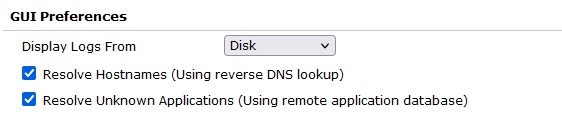
با توجه به تنظیمات انجام شده فوق و با در نظر گرفتن نوع ذخیره سازی Log ها اکنون در سمت سرور و با وقوع رخداد های مورد نظر، اطلاعات و Log های مربوطه به سمت سرور مشخص شده ارسال می گردند.







نظرات کاربران